Utiliser le Fil d'activité de l’application Xbox sur Windows 10
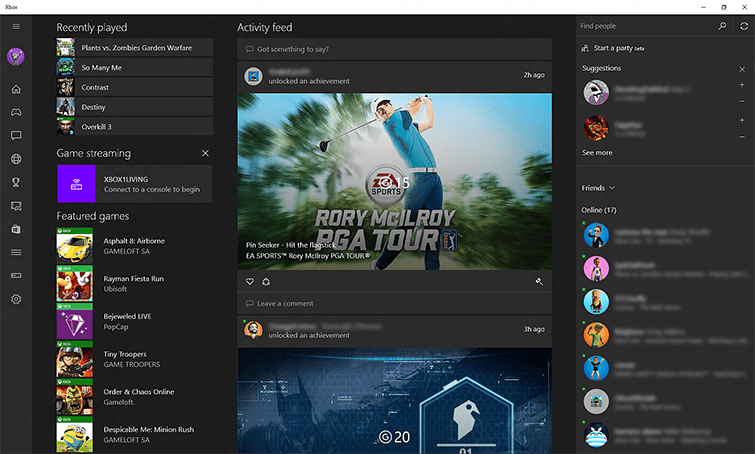
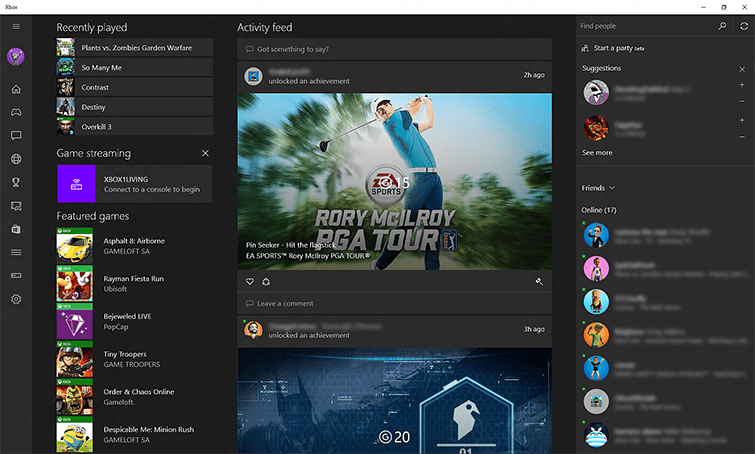
Présentation rapide
Le Fil d’activité (Activity Feed) centralise les événements récents de vos amis : captures d’écran, clips de jeu, succès débloqués et messages. On y accède depuis l’Écran d’accueil de l’application Xbox ou depuis la page de profil d’un ami. Le fil facilite l’interaction sociale autour du jeu sans quitter Windows 10.
Important : gardez à jour l’application Xbox via le Microsoft Store pour disposer des dernières fonctions et correctifs.
Où trouver le Fil d’activité
- Depuis l’Écran d’accueil de l’application Xbox : ouvrez l’application, puis regardez la section « Fil d’activité ».
- Depuis le profil d’un ami : recherchez le Gamertag dans votre liste d’amis, double-cliquez pour ouvrir sa page puis consultez son Fil d’activité.
Comment interagir avec une publication
Vous pouvez effectuer plusieurs actions directement sur une publication :
- Aimer (icône Cœur) — cliquez pour indiquer que vous appréciez la publication.
- Partager — cliquez sur l’icône en cercle avec trois points pour partager la publication dans votre fil ou envoyer en message.
- Commenter — utilisez la zone « Laisser un commentaire » pour écrire un message visible par les autres.
- Signaler — cliquez sur l’icône du marteau (gavel) pour signaler une publication abusive ou inappropriée.
Chaque action ouvre une fenêtre ou un champ de saisie lorsque c’est nécessaire (par ex. saisir le message, choisir des destinataires).
Étapes détaillées pour partager une activité
- Cliquez sur l’icône de partage. Un écran vous propose un champ pour saisir les Gamertags des destinataires et un petit message.
- Vérifiez les destinataires et appuyez sur Envoyer.
Procédure recommandée pour signaler un abus
Mini-méthodologie : évaluer → documenter → signaler → suivre.
- Évaluer : vérifiez si la publication enfreint les règles (harcèlement, contenu offensant, triche).
- Documenter : capturez une capture d’écran ou copiez le texte si possible.
- Signaler : depuis la publication, cliquez sur l’icône de signalement (marteau). Remplissez le motif et joignez la preuve si l’interface le permet.
- Suivre : après le signalement, conservez la documentation. L’équipe Xbox peut vous demander des informations supplémentaires.
Note : le signalement ne garantit pas une action immédiate, mais il est essentiel pour la modération.
Liste de contrôle par rôle
- Joueur : vérifier votre fil, aimer/partager/commenter, signaler si nécessaire.
- Ami destinataire : répondre poliment aux commentaires et messages privés.
- Modérateur/rapporteur : documenter les preuves, signaler via l’application et, si nécessaire, contacter le support Xbox.
Scénarios, contre-exemples et limites
- Quand ça marche bien : un ami publie un clip, vous le partagez en deux clics et laissez un commentaire.
- Quand ça ne marche pas : publication privée — si l’ami a configuré la confidentialité, vous ne verrez pas ses activités. Dans ce cas, demandez directement l’autorisation.
- Contre-exemple : ne supposez pas que tout ce qui apparaît est public; la visibilité dépend des paramètres de confidentialité du joueur.
Conseils rapides pour une meilleure interaction
- Restez concis dans vos commentaires.
- Respectez la vie privée : évitez de republier une capture sans permission.
- Modérez vos propres notifications pour réduire le bruit.
Acceptation et contrôle qualité
Critères à vérifier après une interaction :
- L’action (aimer/partager/commenter) est visible immédiatement.
- Le message de partage contient les destinataires corrects.
- Le signalement a bien été soumis (preuve de confirmation si disponible).
Résolution de problèmes courants
- Je ne vois pas le Fil d’activité : vérifiez la connexion Internet et la version de l’application. Redémarrez l’application ou Windows si nécessaire.
- Impossible de partager : assurez-vous que le destinataire accepte les messages et que vous n’êtes pas bloqué.
- Signalement sans confirmation : conservez une capture d’écran et contactez le support Xbox si l’incident est grave.
Maturité et meilleures pratiques
Niveau débutant : utiliser le fil pour consulter et aimer des publications. Niveau intermédiaire : partager et commenter régulièrement, gérer les notifications. Niveau avancé : modérer des groupes d’amis, signaler et documenter les comportements abusifs.
FAQ
Q: Puis-je empêcher un ami de voir mon activité ? R: Oui. Modifiez vos paramètres de confidentialité dans l’application Xbox pour restreindre qui voit vos succès, captures et activités.
Q: Les signalements sont-ils anonymes ? R: Le système tente de protéger vos données, mais les équipes de modération peuvent demander des informations supplémentaires. Conservez vos preuves.
Résumé
- Le Fil d’activité de l’application Xbox centralise les actions de vos amis.
- Vous pouvez aimer, commenter, partager et signaler directement depuis le fil ou depuis un profil.
- Documentez et signalez les abus selon la méthodologie proposée.
Notes importantes : respectez la vie privée et la charte de conduite. En cas d’urgence ou de menace, contactez les autorités locales et le support Xbox.
Matériaux similaires

Installer et utiliser Podman sur Debian 11
Guide pratique : apt-pinning sur Debian

OptiScaler : activer FSR 4 dans n'importe quel jeu
Dansguardian + Squid NTLM sur Debian Etch

Corriger l'erreur d'installation Android sur SD
